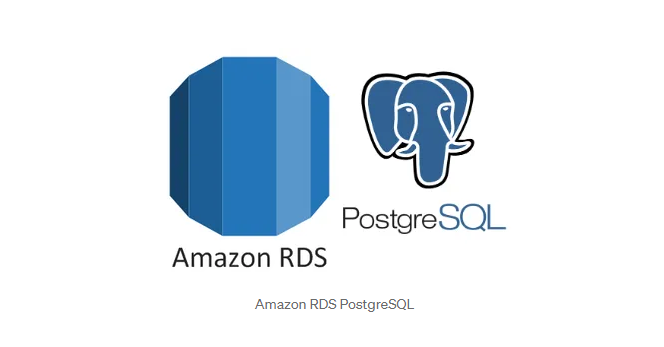この記事は公開されてから1年以上経過しています。情報が古い可能性がありますので十分ご注意ください。
概要
開発現場でGUIを利用しDBを接続する場合が多いが、RDSは外から接続できないような構成となります。今回はRDS上に構築したPostgreSQLデータベースへGUIクライアントのpgAdmin4で踏み台経由で接続する方法を説明します。(イメージは下図のとおりです。)
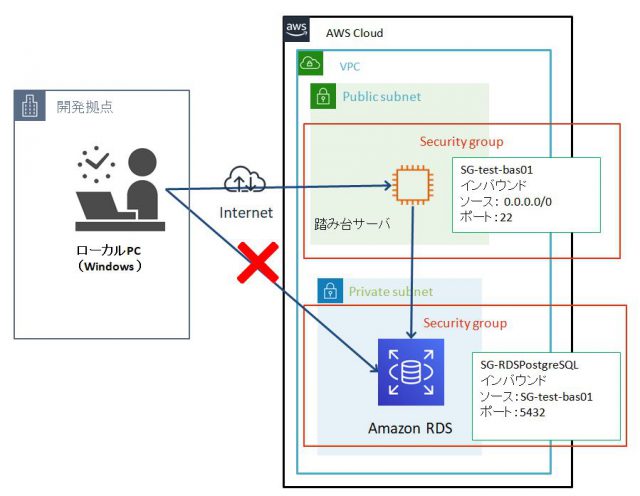
準備
接続用端末:Windowsクライアント
接続用ツール:
Tera Term
pgAdmin4
※上記ツールのインストール方法を割愛する。
Tera Termの設定
1、踏み台サーバ(Amazon linux)への秘密鍵での接続設定
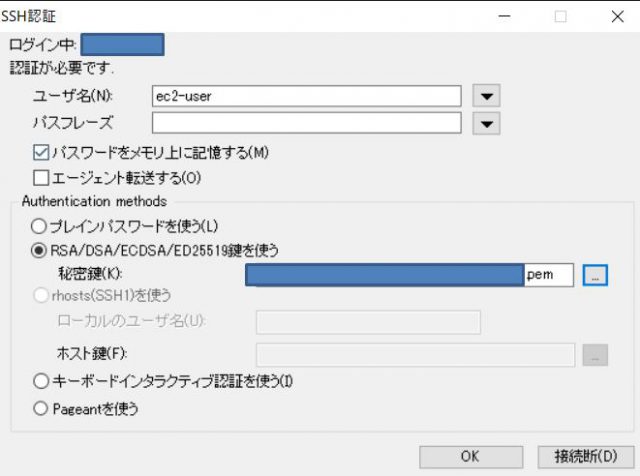
2、転送設定
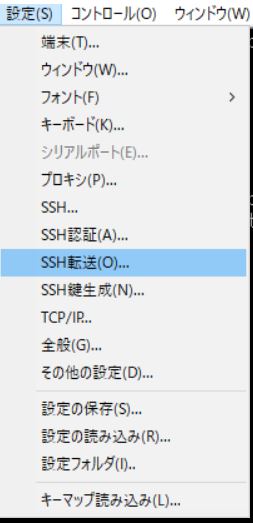
3、SSHポート転送画面で「追加」ボタンをクリックし、下記のように設定する。
【ローカル】
ポート:10000以降で利用していないポート
リッスン:入力しない
【リモート側】
ホスト:RDSインスタンスのエンドポイント
ポート:RDSインスタンスのポート
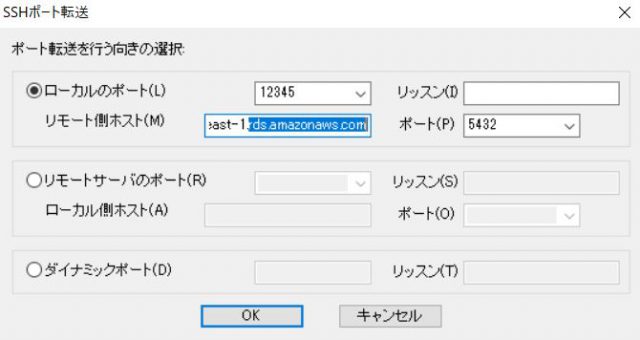
4、設定を保存する。
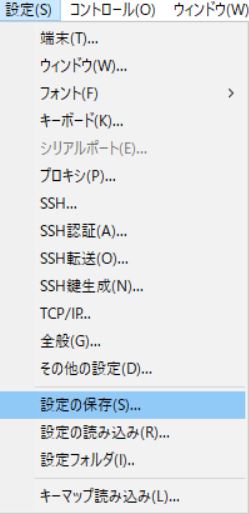
pgAdminの設定
1、pgAdminを起動して、ディフォルトブラウザで画面が表示されます。※ディフォルトブラウザーはGoogle Chromeが推薦さています。(IEの場合、エラーが発生したり、うまくいかないことが多い)
「Servers」を右クリック→「Create」→「Server」で接続設定を作成します。
2、「Grenreal」タブの「name」に適切な名前入力する。
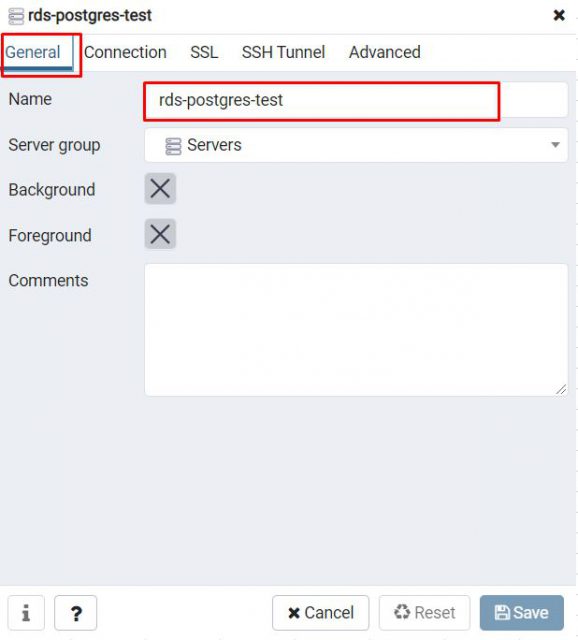
3、「Connection」タブに下記のように入力する。
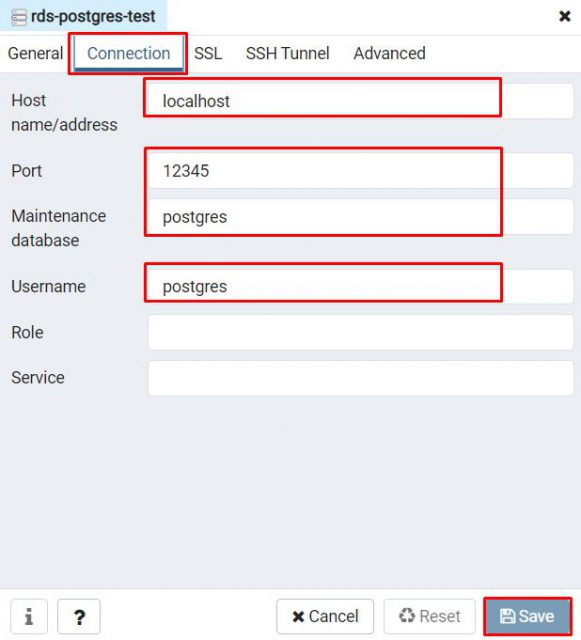
4、下記ような接続状態が確認できればOKです。
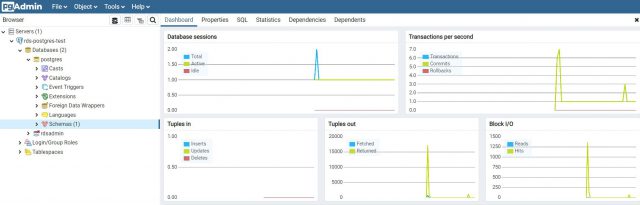
以上です。